adobe flash player已被屏蔽是怎么回事 浏览器显示adobe flash player已被屏蔽如何处理
更新时间:2023-03-01 15:00:25作者:qiaoyun
许多人日常都会使用浏览器来浏览一些视频网页,可是有时候在打开之后,却显示adobe flash player已被屏蔽的情况,导致无法正常播放视频,碰到这种情况如何处理呢?针对这个问题,今天就由笔者给大家介绍一下浏览器显示adobe flash player已被屏蔽的处理方法。
具体步骤如下:
1、打开一个flash页面显示是这样的。
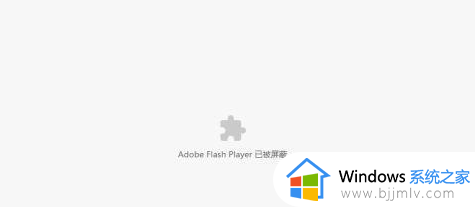
2、此时,在浏览器地址栏的右侧会显示一个小图标。
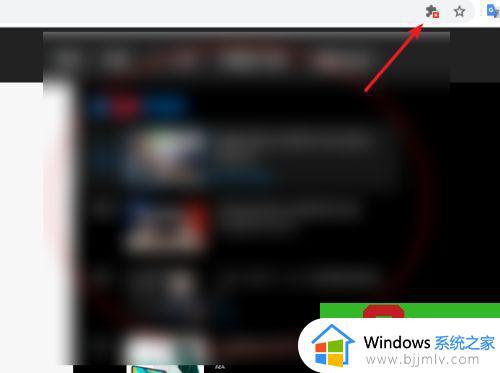
3、点击这个小图标,弹出对话框提示已禁止此网页运行flash,点击“管理”按钮。
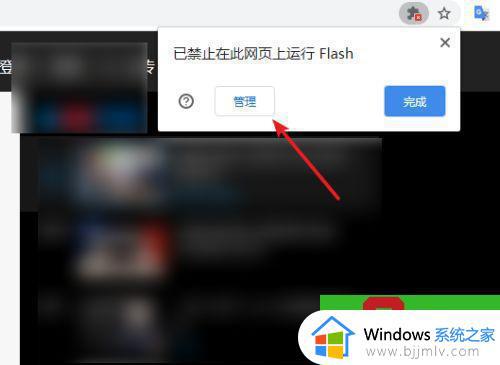
4、进入浏览器设置界面,把“禁止此网页运行flash”右边的开关打开。
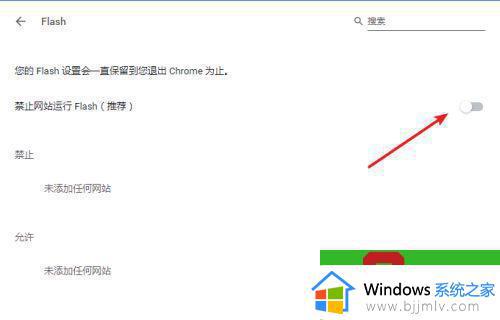
5、开启后就变成“询问”了。
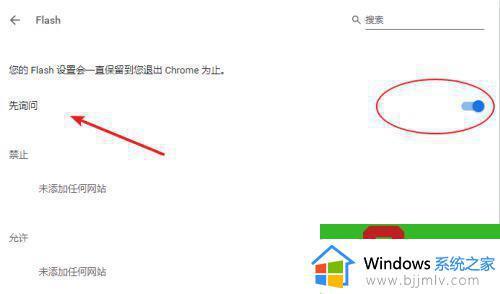
6、再次返回网页提示就变成“点击即可启用flash”。
7、点击后弹出对话框选择“允许”,再就可以正常播放了。
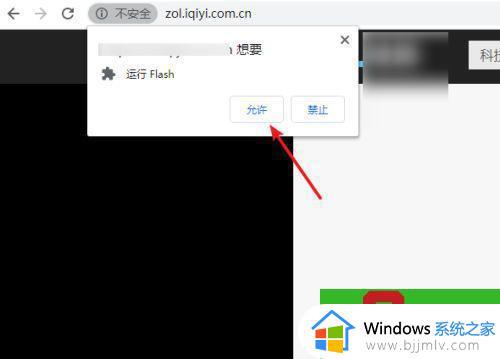
关于adobe flash player已被屏蔽的详细解决方法就给大家介绍到这里了,操作之后就不会再出现这个问题了,大家不妨试试看吧。
adobe flash player已被屏蔽是怎么回事 浏览器显示adobe flash player已被屏蔽如何处理相关教程
- 谷歌浏览器如何屏蔽网站 谷歌浏览器怎样屏蔽网址
- uc浏览器屏蔽网站怎么解除 uc浏览器取消网址屏蔽的方法
- adobeflashplayer已不再受支持怎么办 浏览器显示adobe flash player已不再受支持如何解决
- edge浏览器弹出广告如何关闭 怎样屏蔽edge浏览器的广告
- edge浏览器adobe flash player被阻止怎么回事 microsoft edge浏览器flash被阻止如何处理
- 浏览器被2345篡改怎样恢复 浏览器主页被改为2345怎么处理
- 诊断策略服务已被禁用怎么办 电脑上显示诊断策略服务已被禁用如何处理
- 该网页已被阻止怎么解开?打开网页显示该网页已被阻止如何处理
- ie浏览器安装不了显示系统已经安装怎么办 ie浏览器安装不上显示已安装如何解决
- 抖音屏蔽私信消息的方法 抖音如何屏蔽对方私信
- 惠普新电脑只有c盘没有d盘怎么办 惠普电脑只有一个C盘,如何分D盘
- 惠普电脑无法启动windows怎么办?惠普电脑无法启动系统如何 处理
- host在哪个文件夹里面 电脑hosts文件夹位置介绍
- word目录怎么生成 word目录自动生成步骤
- 惠普键盘win键怎么解锁 惠普键盘win键锁了按什么解锁
- 火绒驱动版本不匹配重启没用怎么办 火绒驱动版本不匹配重启依旧不匹配如何处理
热门推荐
电脑教程推荐
win10系统推荐